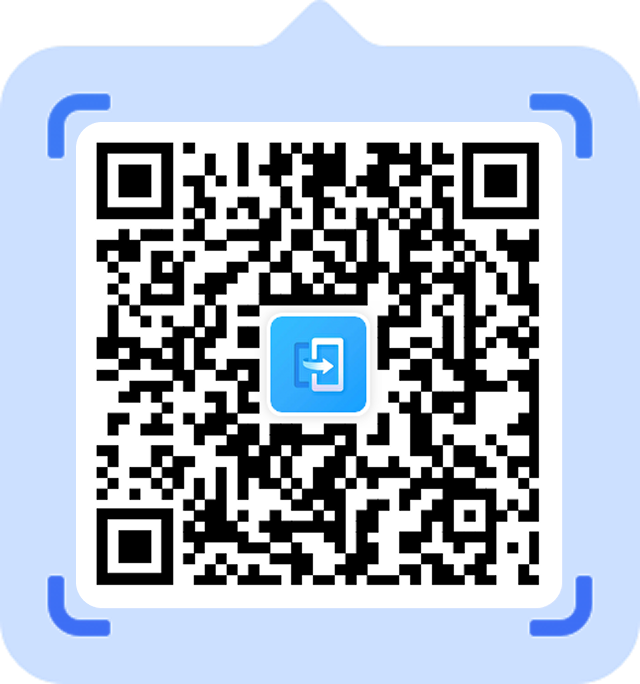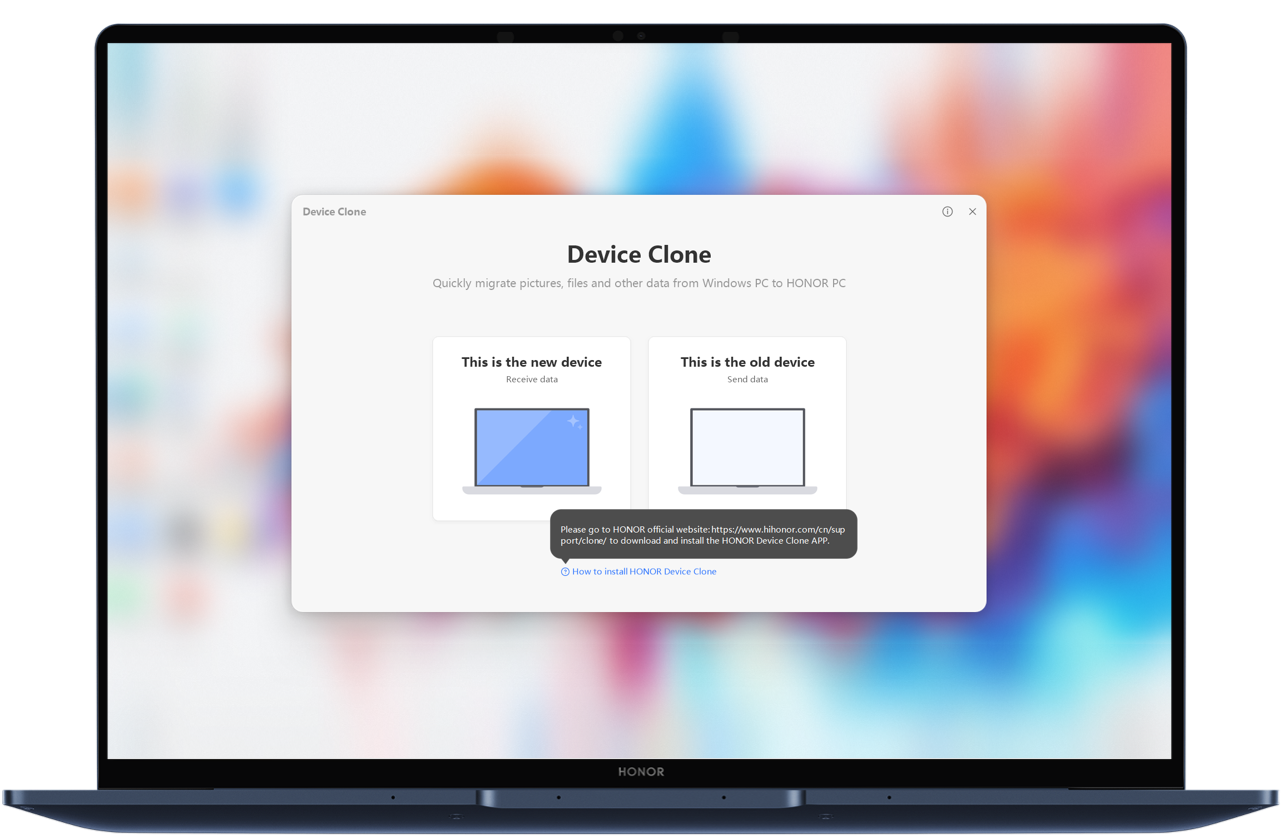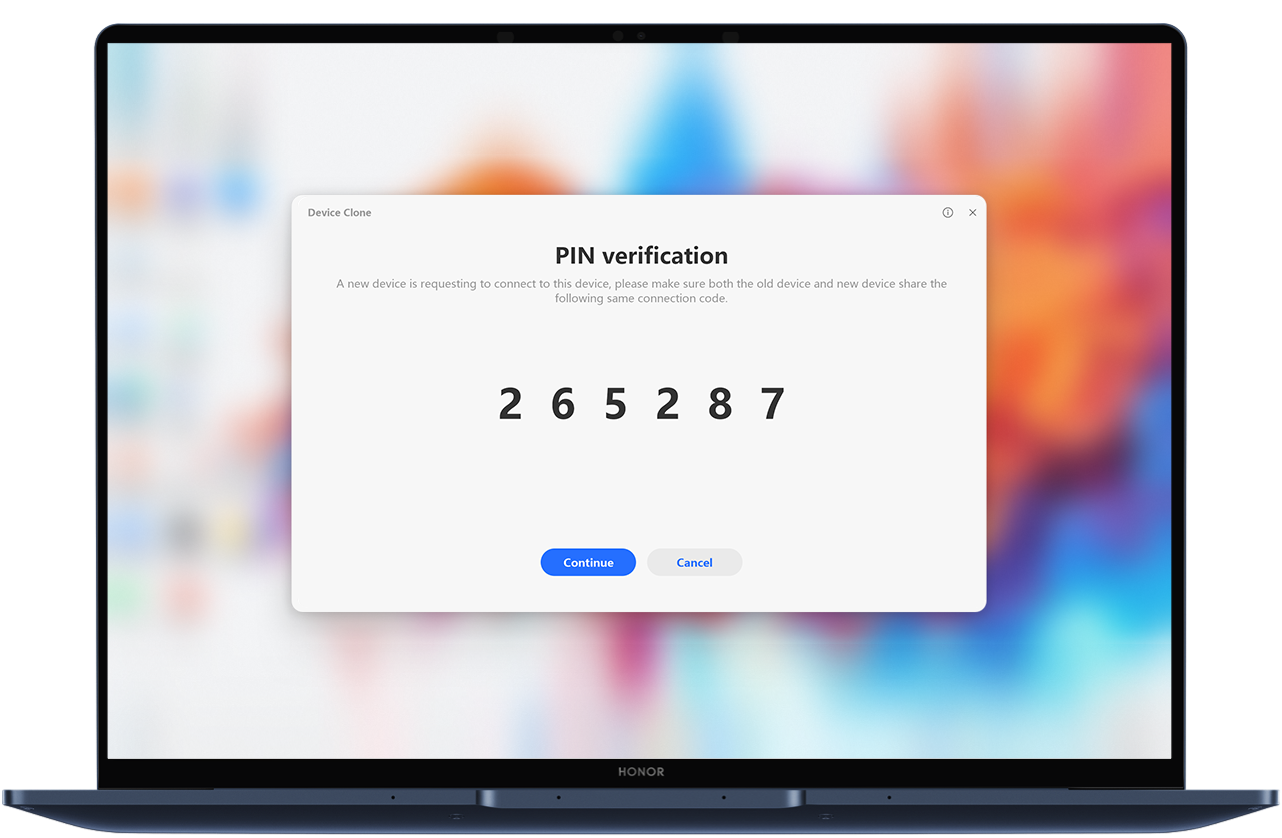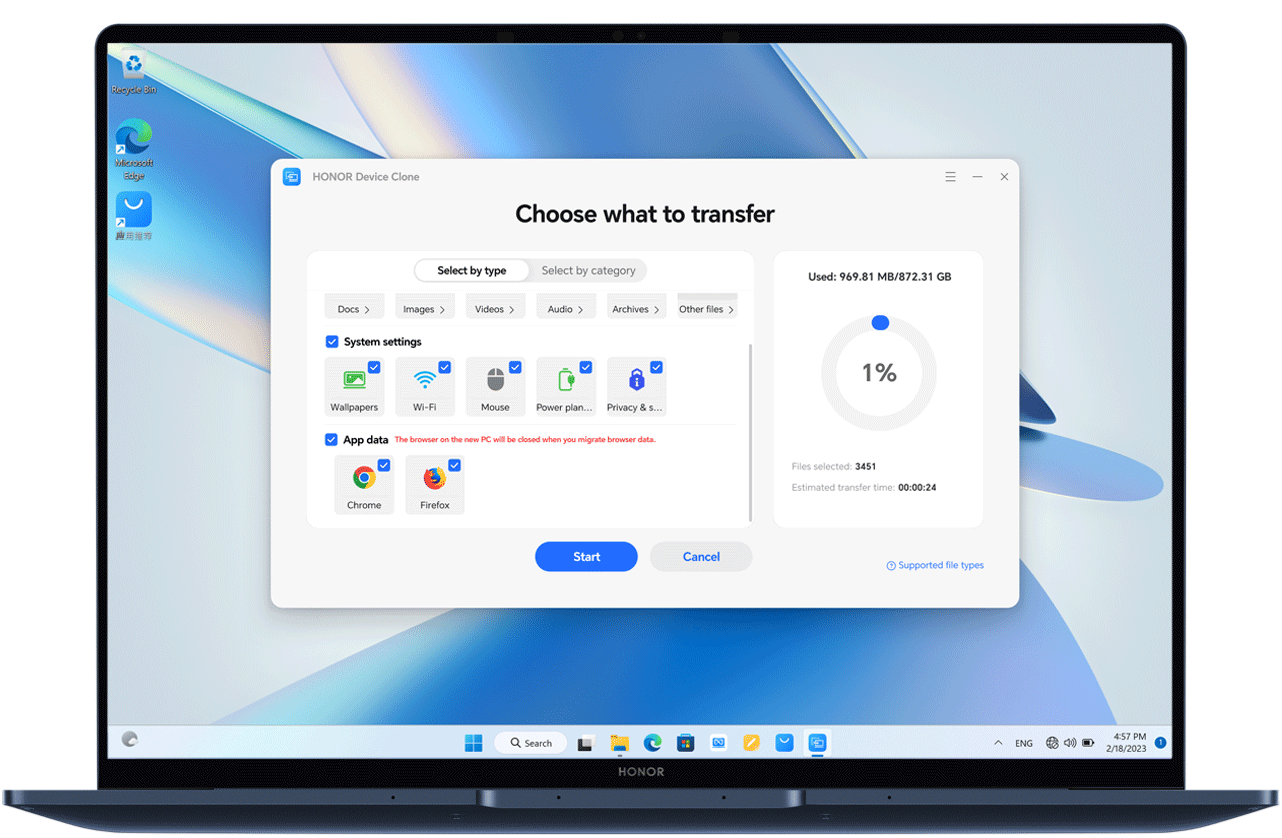HONOR Device Clone
Pametan prenos uz samo jedno skeniranje
Pauza za kafu, podaci prebačeni
Podaci šifrovani, privatnost zaštićena
HONOR Device Clone vodič
*Kloniranje se ne može izvršiti u režimu aviona.
*Tokom kloniranja nemojte koristiti druge funkcije.
*Slike su samo za referencu. Stvarna situacija se može razlikovati.
*Device Clone radi samo na uređajima sa Android 7.0 / iOS 8.0 ili novijim verzijama.
Migrirajte podatke sa starog PC na novi HONOR PC
Prenos podataka velikom brzinom
Bežični prenos pri brzini do 90MB/s na osnovu minimalističkog komunikacionog protokola, omogućava laku migraciju podataka na novi PC.
*Podaci iz HONOR laboratorije. 90MB/s je najveća brzina testirana na HONOR PC uređajima u laboratorijskim uslovima. Stvarna brzina zavisi od okruženja i modela.
Jednostavan prenos ličnih fajlova
i fotografija
Lako prebacite fajlove, uključujući slike, video zapise i dokumenta, određena Windows podešavanja, obeleživače pregledača i istoriju pregledanja (na Edge, Chrome i Firefox) sa starog PC na novi. Možete takođe nastaviti prekinute transfere od mesta na kojem su stali ili u slučaju neočekivanih grešaka.
*Windows sistemske datoteke nisu podržane.
-
1. Otvorite Device Clone, izaberite stare i nove PC uređajeNa novom PC, otvorite Device Clone u PC Manager-u, izaberite "Ovo je novi uređaj". Na starom uređaju instalirajte i otvorite Device Clone, odaberite "Ovo je stari uređaj".*HONOR PC Manager sa podrškom za Device Clone se stalno ažurira. Molimo vas da proverite aktuelnu verziju. Takođe možete ručno preuzeti aplikaciju.
-
2. Povežite stari i novi uređajNa novom uređaju izaberite stari uređaj sa kojeg želite da prebacite podatke. Potvrdite stari i novi uređaj redom da završite povezivanje.
-
3. Izaberite podatke za migraciju i započniteNakon povezivanja, na novom uređaju izaberite podatke za migraciju, kliknite Prenesi i sačekajte da se migracija završi.
Česta pitanja
-
1. Koji podaci ne mogu biti migrirani?
- Skriveni fajlovi i prečice nisu podržani za migraciju. Aplikacije i fajlovi u direktorijumu aplikacija nisu podržani za migraciju. Putanja sadrži Program File ili Program Files (x86) *.
Napomena: * Sistemski direktorijumi nisu podržani za migraciju: root direktorijum sadrži Windows direktorijum
* Proizvodi podržavaju migraciju pregledačkih obeleživača i istorije pregledanja (na Edge, Chrome i Firefox)*
- Skriveni fajlovi i prečice nisu podržani za migraciju. Aplikacije i fajlovi u direktorijumu aplikacija nisu podržani za migraciju. Putanja sadrži Program File ili Program Files (x86) *.
-
2. Zašto u Device Clone nema opcija "Sistemska podešavanja" ili "Migracija aplikacija"?
- Ažurirajte HONOR PC Manager na verziju 17.0.0.118SP2 ili noviju, ili Device Clone na V17.0.0.12 ili noviju.
Napomena: * Migracija "Sistemskih podešavanja" obuhvata podešavanja pozadine, WLAN-a, miša, plana napajanja i privatnosti, pri čemu:
a. Podešavanja pozadine uključuju samo slike ili jednobojne desktop pozadine, unapred instalirane Windows čuvare ekrana i kontrastne teme, ali ne i pozadine zaključanog ekrana ili čuvare ekrana iz aplikacija trećih strana;
b. WLAN podešavanja uključuju samo ime Wi-Fi mreže i lozinku na koju ste ranije bili povezani. Nakon toga možete direktno povezati taj Wi-Fi bez ručnog unosa lozinke;
c. Podešavanja miša uključuju "Primarni taster miša", "Brzina pokazivača", "Rolanjem točkića miša pomeraj više redova odjednom/jedan ekran odjednom", "Broj redova koje pomerate odjednom", i "Pomeraj neaktivne prozore kada pređem preko njih";
d. Podešavanja plana napajanja uključuju samo četiri opcije pod Podešavanja->Sistem->Baterija->Ekran i spavanje, i to: "Bez priključka na napajanje, isključi PC nakon nekorišćenja za", "Sa priključkom na napajanje, isključi PC nakon nekorišćenja za", "Bez priključka na napajanje, uspavaj PC nakon nekorišćenja za" i "Sa priključkom na napajanje, uspavaj PC nakon nekorišćenja za".
e. Podešavanja privatnosti uključuju status prekidača za tri opcije pod Podešavanja -> Privatnost i bezbednost -> Opšte, i to: "Dozvoli veb sajtovima da obezbede sadržaj relevantan za moju lokaciju pristupom mojoj listi jezika", "Dozvoli Windows-u da prati pokretanje aplikacija radi poboljšanja rezultata u Start meniju i pretrazi" i "Prikaži mi predložen sadržaj u aplikaciji Podešavanja", kao i status prekidača za "Online prepoznavanje govora" pod Podešavanja -> Privatnost i bezbednost -> Glas.
- Ažurirajte HONOR PC Manager na verziju 17.0.0.118SP2 ili noviju, ili Device Clone na V17.0.0.12 ili noviju.
-
3. Koji su mogući uzroci izuzetka prilikom prenosa podataka?
- Tokom migracije podataka ne izvodite druge operacije, kao što su brisanje, dodavanje ili izmena fajlova ili fascikli, niti upotrebljavajte drugi softver, jer pozadina može obrađivati te fajlove ili fascikle.
-
4. Šta da radim ako dođe do izuzetka tokom prenosa podataka?
- Fajlove koji nisu uspešno preneti možete ponovo preneti korišćenjem funkcije nastavi.
-
5. Tokom prenosa, zaglavljujem na stranici za prenos i statusna traka ne napreduje dugo vremena. Šta da radim?
- Ako su obeleživači i istorija pregledača koje treba preneti preobimni, statusna traka može da radi usporeno. Molimo vas da sačekate strpljivo.
-
6. Nakon što novi uređaj pronađe stari uređaj, kada kliknem na \"Nastavi\" na novom uređaju, na starom uređaju se ne prikazuje PIN kod ili se na interfejsu novog uređaja pojavljuje greška. Šta da radim?
- Ponovo pokrenite Bluetooth na oba uređaja i pokušajte ponovo.
-
7. Ne mogu da se povežem kada uređaji koji nisu HONOR koriste kloniranje uređaja?
- Kada koristite Device Clone na uređajima koji nisu HONOR, oba uređaja moraju biti povezana na istu mrežu.
-
8. Verzija nije kompatibilna. Ažurirati?
- Ako koristite Device Clone u PC Manager, ažurirajte PC Manager putem interfejsa za ažuriranje u PC Manager. Ako koristite Device Clone aplikaciju, ažurirajte je u podešavanjima same aplikacije.
-
9. Zašto se Chrome i Firefox na starom računaru ne mogu prepoznati?
- Migracija podataka pregledača obuhvata samo aplikacije, obeleživače i istoriju pregledanja onih koji su preuzeti i instalirani sa njihovih zvaničnih veb sajtova.